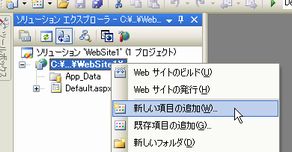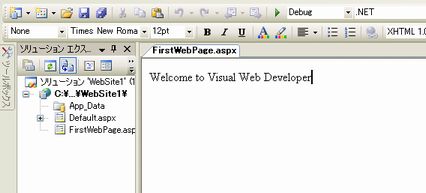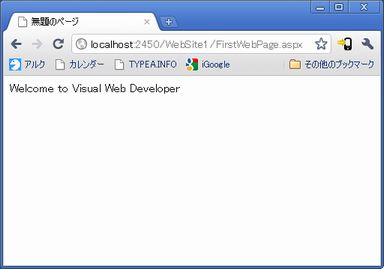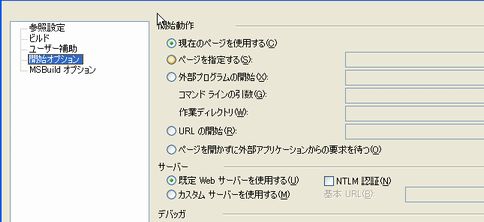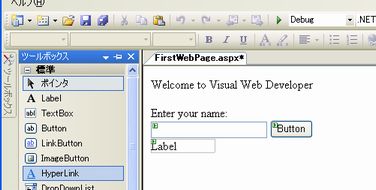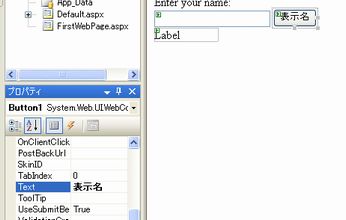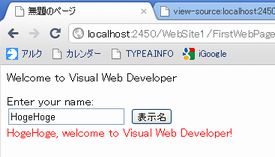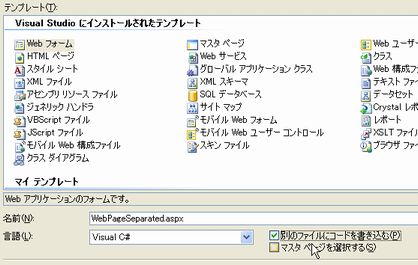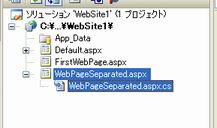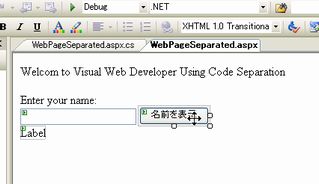ASP.NET 2005 Web サイトおよびページの作成
ナビゲーションに移動
検索に移動
目次
ASP.NET 2005 Web サイトおよびページの作成
ASP.NET 2005 | ASP.NET | Visual Studio |
Web サイトおよびページの作成
ファイル システム Web サイトを作成する
ファイル システム Web サイト
- ローカル ハード ディスク上の任意のフォルダまたはローカル エリア ネットワーク上の任意の共有場所に保存
- サイトを開発またはテストするのに、インターネット インフォメーション サービス (IIS: Internet Information Services) アプリケーションを作成する必要がありません
- Web のコピー または Web サイトの発行ツールを使用して、ファイル システム Web サイトからファイルを配置できる。
- アプリケーションの保存場所を指す IIS 仮想ディレクトリを作成して、ライブ Web サイトとしてファイルを公開するという方法もある。
Webサイト作成
<blockquote>選択したプログラミング言語は Web サイトでの既定として設定。ページごとに設定することも可能。</blockquote>
Web サイトに新しいページ(Web フォーム)を追加
Web サイトを右クリックし、新しい項目の追加 をクリック
Web フォームを選択し、命名、言語を選択し、「別のファイルにコードを書き込む」チェックをOFFにする。
<blockquote>ここでは、コードと HTML が同じページにある、単一ファイルのページを作成する。ASP.NET ページのコードは、同じページ上に置くことも、別のクラス ファイルに入れることもできる</blockquote>

デザインタブに切り替えて、ページをWYSIWYGライクに編集することができる
Ctrl + F5 で実行
- タスクトレイにアイコンが表示される。
- 実行される
<blockquote>プロパティページから動作を変更できる</blockquote>
- サイトのプロパティページ - 開始オプション
コントロールの追加とプログラミング
ツールボックスでから TextBox、Button、Labelをページにドラッグ
コントロールを選択し、プロパティウィンドウからプロパティを設定
サーバー コントロール
- ソース ビューに変更すると、追加したコントロールは、runat="server" となっており、同じくrunat="server"のForm要素に囲まれている。
<blockquote>サーバーサイドのコードは、<form runat="server"> 要素と <script runat="server"> 要素の中に記述する必要がある。外側は、クライアントが実行する。</blockquote>
インテリセンス
- スペース
- Ctrl + J
イベントハンドラの追加
デザインビューで、ボタンをダブルクリックすると以下のコードがデザインビューに挿入される
- ラベルに値を設定する行を追加する。
<script runat="server">
protected void Button1_Click(object sender, EventArgs e)
{
// この行を追記する
Label1.Text = TextBox1.Text + ", welcome to Visual Web Developer!";
}
</script>
<blockquote>その他にも、イベント ハンドラを作成する方法がいくつかあります</blockquote>
実行
コードを管理するための 2 つのモデル(コードの分離)
単一ファイル モデル
- 表示される要素とコードは、同じファイルに格納されます
- 上記の例参照
分離コードモデル
- 表示される要素は 1 つのファイルに格納され、コードは "分離コード" ファイルと呼ばれる別のファイルに格納
<blockquote>作成者の好みと利便性で選択。作業にはほとんど差がない。パフォーマンスは同じ。詳細</blockquote>
分離コードでのページ作成
別のファイルにコードを書き込む チェック ボックスがオンになっていること
2つのファイルが作成される
単一ファイル同様に、画面をデザインし、ボタンをダブルクリックすると、別ファイルにコードが生成される。
using System;
using System.Data;
using System.Configuration;
using System.Collections;
using System.Web;
using System.Web.Security;
using System.Web.UI;
using System.Web.UI.WebControls;
using System.Web.UI.WebControls.WebParts;
using System.Web.UI.HtmlControls;
public partial class WebPageSeparated : System.Web.UI.Page
{
protected void Page_Load(object sender, EventArgs e)
{
}
protected void Button1_Click(object sender, EventArgs e)
{
// この行を追記する
Label1.Text = TextBox1.Text + ", welcome to Visual Web Developer!";
}
}
デザインとコードをバインドしているのは、デザインソースの先頭行
<%@ Page Language="C#" AutoEventWireup="true" CodeFile="WebPageSeparated.aspx.cs" Inherits="WebPageSeparated" %>
コード ファイル
- コード ファイルには、クラス定義に似たコードが記述る。
- ただし、正確なクラス定義とは異なる "部分クラス"
- ページを構成する完全なクラスの一部のみが定義。
- 実行時に、ASP.NET により、ユーザーが記述したコードを含む別の部分クラスが作成される
- 完全なクラスが、ページの表示に使用される基本クラスとして使用される
© 2006 矢木浩人